Comment ajouter automatiquement deux espaces après une période dans Word 2013

Il y avait une vieille convention typographique selon laquelle il est approprié d'utiliser deux espaces après une phrase. Cela est dû au fait que le type monospace a une apparence uniforme et que deux espaces entre les phrases ont divisé le texte et l'ont rendu plus facile à lire.
De nos jours, un espace entre phrases est la norme en ligne et imprimée. Cependant, peut-être vous avez un professeur qui insiste pour que vous mettiez deux espaces entre les phrases, et vous ne voulez pas être marqué pour avoir oublié de le faire. Word n'a pas le moyen d'insérer automatiquement deux espaces après une phrase, mais vous pouvez faire en sorte que le vérificateur de grammaire marque des espaces dans votre document où vous placez un espace à la fin d'une phrase.
Pour que le drapeau de vérificateur de grammaire phrases espacées, cliquez sur l'onglet "Fichier"
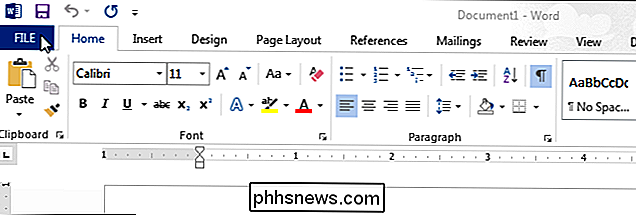
Dans l'écran des coulisses, cliquez sur "Options" dans la liste des éléments à gauche

Dans la boîte de dialogue "Options Word", cliquez sur "Vérification" dans la liste
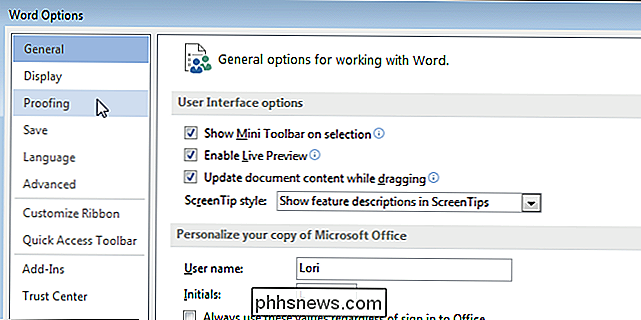
Dans la section "Correction de l'orthographe et de la grammaire dans Word", cliquez sur le bouton "Paramètres" situé à droite de la liste déroulante "Style d'écriture".
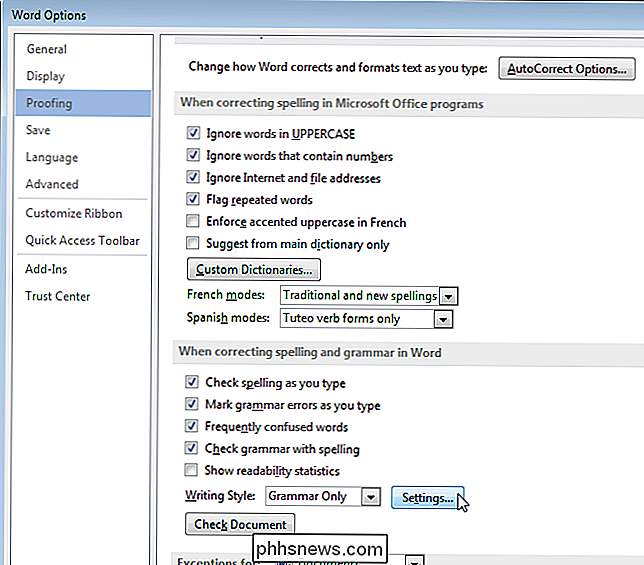
Les "Paramètres grammaticaux" affiche la boîte de dialogue. Dans la section "Exiger", sélectionnez "2" dans la liste déroulante "Espaces requis entre les phrases". Cliquez sur "OK" pour accepter la modification et fermez la boîte de dialogue
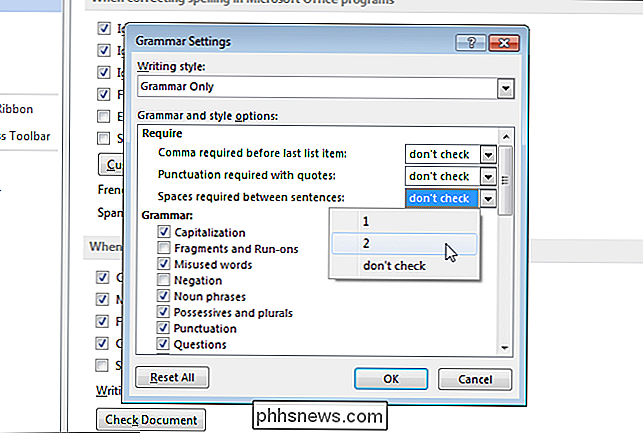
Cliquez sur "OK" dans la boîte de dialogue "Options de Word" pour la fermer.
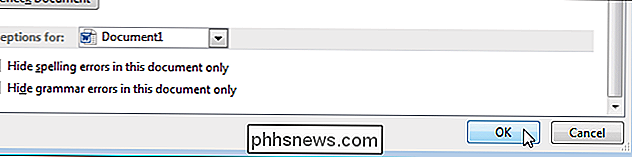
Word va maintenant marquer chaque occurrence d'un espace après un point, que ce soit à la fin d'une phrase ou ailleurs.
Si vous souhaitez corriger les occurrences d'un seul espace entre les phrases, vous pouvez utiliser la fonction "Rechercher et remplacer" pour rechercher une période suivie d'un espace unique et remplacer avec une période suivie de deux espaces. Cependant, vous devez remplacer chaque occurrence au fur et à mesure, plutôt que de les remplacer toutes en même temps. Vous pouvez trouver des expressions comme "M. Smith, "où vous ne voulez pas remplacer la période et l'espace.

Pouvez-vous convertir un adaptateur sans fil interne en dongle
Si vous détestez voir de bonnes pièces électroniques se perdre, alors vous cherchez probablement des façons de les incorporer dans d'autres appareils ou de les faire servir comme accessoires d'une sorte quelconque. Dans cet esprit, le post Q & A de SuperUser d'aujourd'hui offre des conseils utiles à un lecteur curieux.

Comment contrôler l'application de sauvegarde de CrashPlan depuis un autre ordinateur
L'application et le moteur de contrôle de sauvegarde de Crashplan sont simples à configurer et à contrôler depuis l'ordinateur sur lequel ils s'exécutent. Quelques trucs bien cachés. Cher How-To Geek, Vous avez l'air de trouver le moindre problème qu'un lecteur vous lance, alors voilà. J'ai eu cette excellente idée d'économiser de l'argent sur un compte Crashplan en achetant un seul compte utilisateur au lieu d'un gros pack familial, mais j'ai peut-être eu un hic.



